 |
|
 |
Réaliser un parcours sur une carte 7 |
|
L'image apparaît en bas de la fenêtre principale [liste des vues en vignettes (1)] et dans la fenêtre de visualisation (3) puisque c'était celle qui était sélectionnée dans la Time line de synchronisation. Puisqu'elle est sélectionnée, je clique au centre à droite sur « Objets et animation » :
|
 |
|
Une nouvelle fenêtre s'ouvre faisant apparaître la carte an plus grand. Dans le tutoriel de découverte de Pictures To Exe, vous avez tout un chapitre sur cette fenêtre, je ny reviens pas.
|
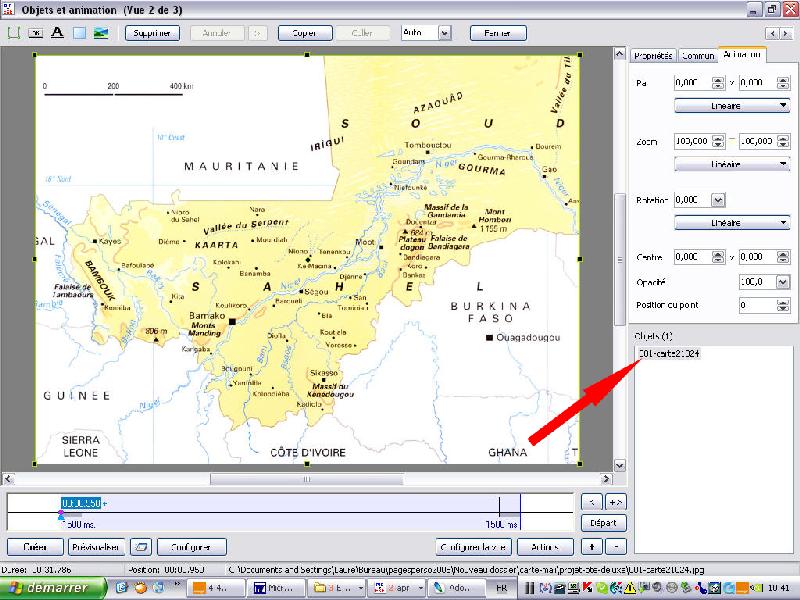 |
|
Je vais donc à présent travailler dans cette fenêtre pour tracer le parcours de l'avion. Je clique dans la partie blanche en bas à droite « Objets » pour désélectionner l'image. Chaque fois que je voudrais ajouter une image, je devrais cliquer ainsi pour désélectionner l'image précédente afin de libérer chaque image et ne pas la rendre esclave (Voir tutoriel).
|
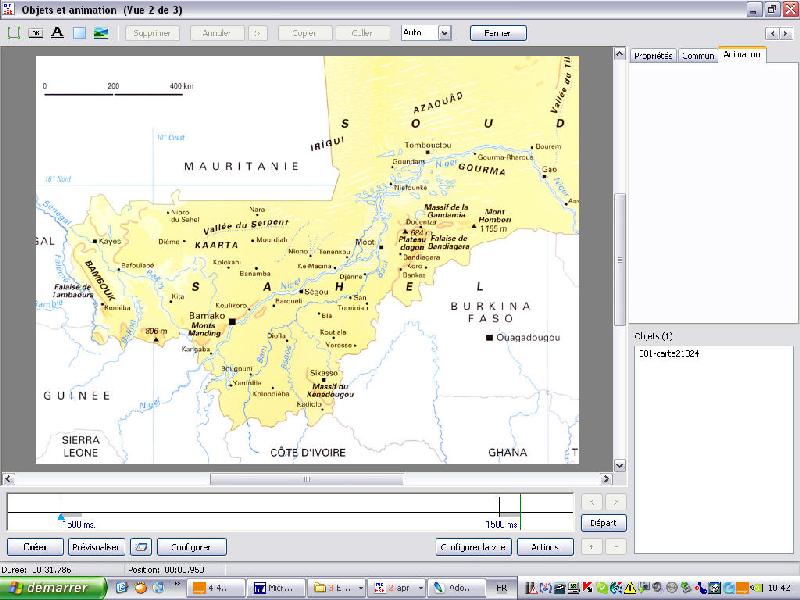 |
|
Je clique en haut à droite de cette fenêtre sur l'icône « Ajouter une image ».
|
 |
|
Je vais chercher l'image de mon parcours en PNG :
|
 |
|
Pour mieux la voir, à droite je modifie les propositions d'affichage d'images et je choisis miniature :
|
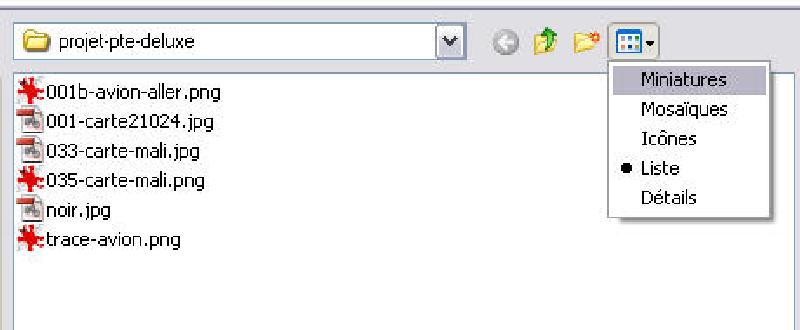 |
|
|
 |
|
Je choisis mon image et je clique sur ouvrir :
|
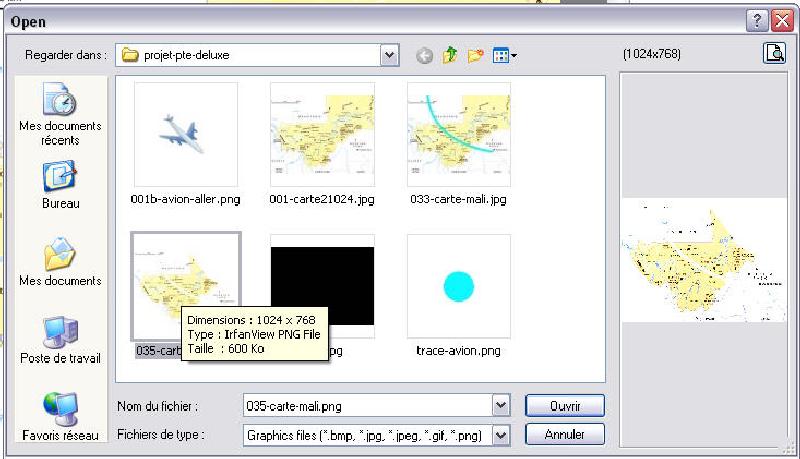 |
|
Déception, je ne vois rien dans ma fenêtre !
|
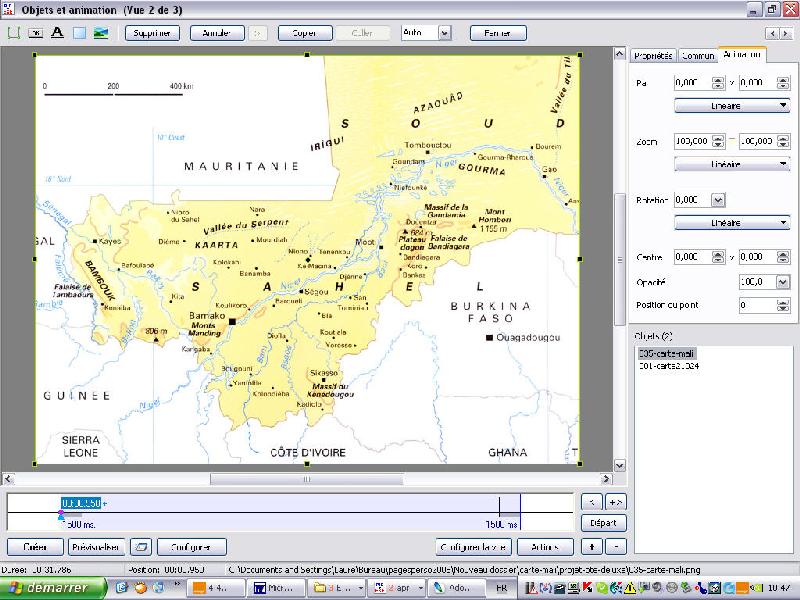 |
|
Rien ! non, si je regarde en bas à droite dans « Objets », au lieu d'une seule image, il y en a deux ! En effet le cache que j'ai réalisé en PNG est rigoureusement identique à l'image de fond sauf pour les parties manquantes qui sont aussitôt comblées par l'image de fond !
|
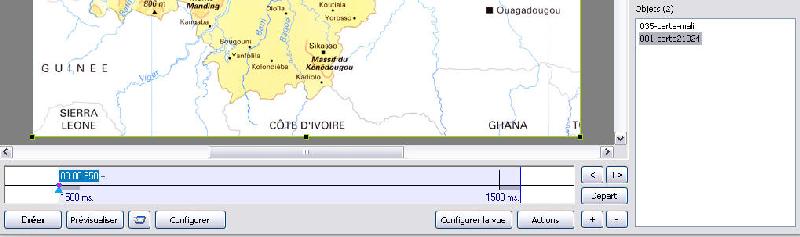 |
|
|
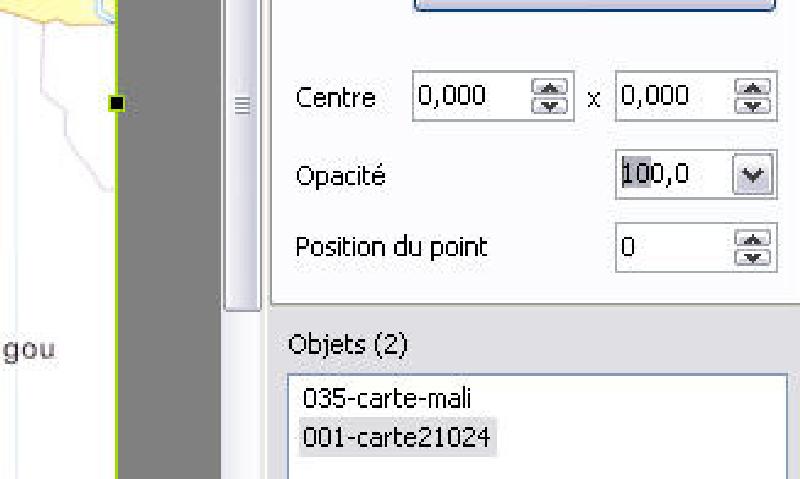 |
|
Pour
pouvoir travailler correctement, je vais éteindre l'image de fond
en modifiant l'opacité qui va passer de 100 à 0. Aussitôt
l'image cache apparaît sur fond noir :
|
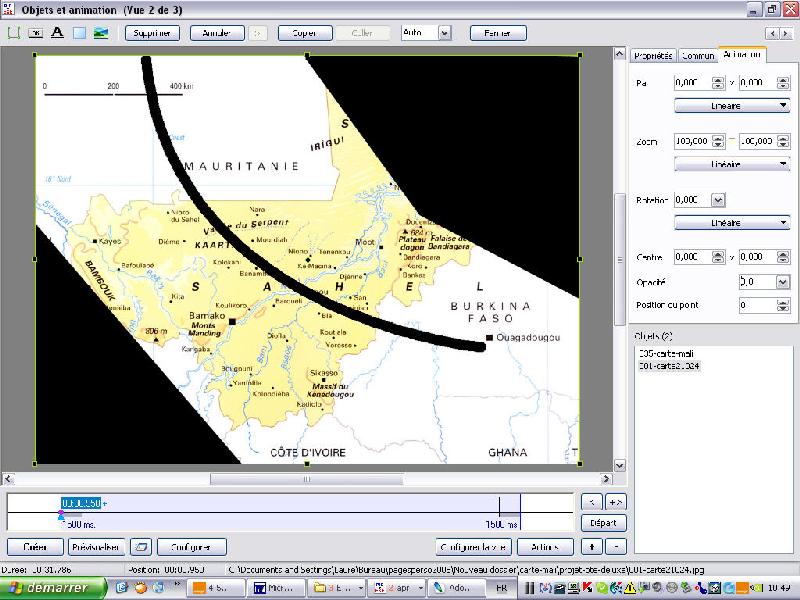 |
|
Comme je veux que cette image disparaisse pendant toute la durée de l'effet, je vais en dessous de la fenêtre d'affichage, dans ce que j'appelle la Time line et en cliquant avec le bouton droit de la souris sur le premier point, je le duplique.
|
 |
|
|
 |
|
Puis je le déplace vers la droite, pratiquement au bout
|
 |
|
|
 |
|
La suite au prochain tutoriel.
|
Site de l'Atelier Interclub Diaporamasite associé au DCCNDiaporama Créatif Court Numérique
|
 |
||||
 |
|||||
